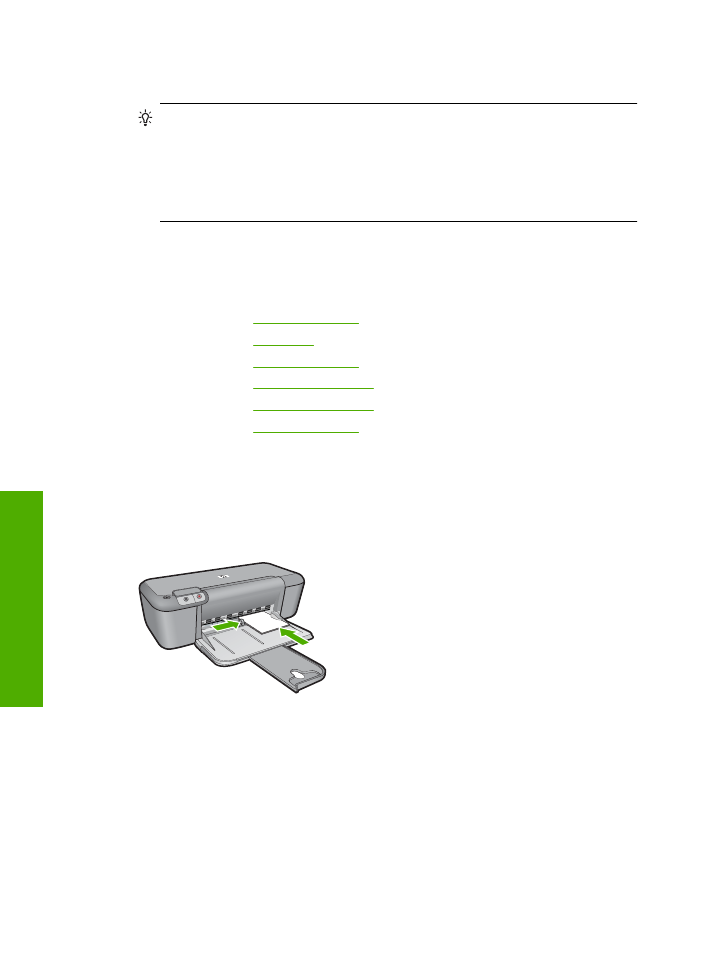
列印相片
在相片紙上列印相片
1.
從進紙匣取出所有的紙張,然後放入相片紙,列印面朝下。
2.
在軟體應用程式的「檔案」功能選項上,按一下「列印」。
3.
確定產品是所選取的印表機。
4.
按一下開啟「內容」
對話方塊的按鈕。
依軟體應用程式的不同,這個按鈕可能是
「內容」、「選項」、「設定印表
機」、「印表機」
或
「喜好設定」。
5.
按一下
「功能」
標籤。
6.
在
「基本選項」
區域中,從
「紙張類型」
下拉式清單選取適當的相片紙類
型。
第
2
章
6
列印
列印
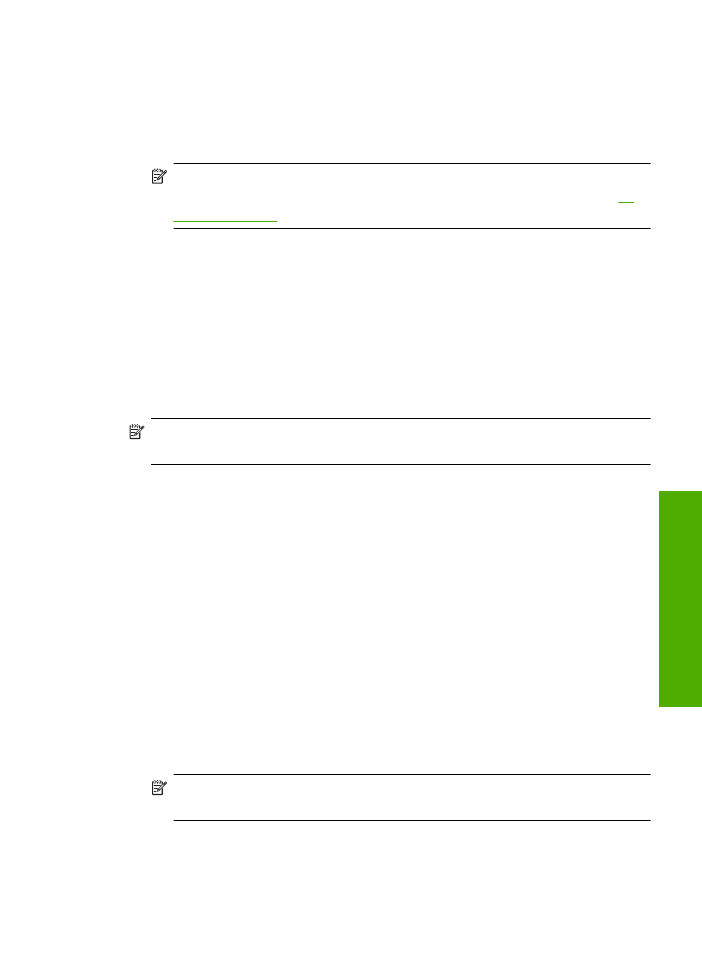
7.
在
「調整大小選項」
區域中,按一下
「尺寸」
清單中適當的紙張大小。
如果紙張大小和紙張類型不相容,產品軟體會顯示警告訊息,讓您選取其他
紙張類型或大小。
8.
在「基本選項」區域的「列印品質」下拉式清單中,選取高列印品質(例如
「最佳」)。
附註
如需最大
dpi
解析度,請移至「進階」標籤,然後從「最大
dpi
」下
拉式清單中選取「啟用」。如需詳細資訊,請參閱
位於第
15
页的「使
用最大
dpi
列印」
。
9.
按一下
「確定」
回到
「內容」
對話方塊。
10.
(可選)如果要列印黑白相片,請按一下「彩色」標籤,並勾選「灰階列印」
核取方塊。從下拉式清單中,選取下列其中一個選項:
•
「高品質」:使用所有可用的色彩來列印灰階相片。這樣可產生平滑且自
然的灰色濃淡。
•
「僅列印黑色」:使用黑色墨水來列印灰階相片。這樣會以各種黑點圖樣
形成灰色濃淡,可能會造成顆粒狀影像。
11.
按一下
「確定」,然後在
「列印」
對話方塊中按一下
「列印」
或
「確
定」。
附註
請勿將尚未使用的相紙留在進紙匣中。因為紙張可能會開始捲曲,造成
輸出品質降低。在列印前,相紙應是平整的。
列印無邊框影像
1.
移除進紙匣裏的所有紙張。
2.
將相片紙以列印面朝下的方式放入進紙匣的右側。
3.
在軟體應用程式的「檔案」功能選項上,按一下「列印」。
4.
確定產品是所選取的印表機。
5.
按一下開啟「內容」
對話方塊的按鈕。
依軟體應用程式的不同,這個按鈕可能是
「內容」、「選項」、「設定印表
機」、「印表機」
或
「喜好設定」。
6.
按一下
「功能」
標籤。
7.
在「尺寸」清單中,按一下進紙匣內放入的相片紙大小。
如果可以在指定的大小上列印無邊框影像,則「無邊框列印」核取方塊是啟
用的。
8.
在
「紙張類型」
下拉式清單中,按一下
「更多」,然後選取適當的紙張類
型。
附註
如果將紙張類型設定為「一般紙張」或相紙以外的紙張類型,就無
法列印無邊框影像。
列印相片
7
列印
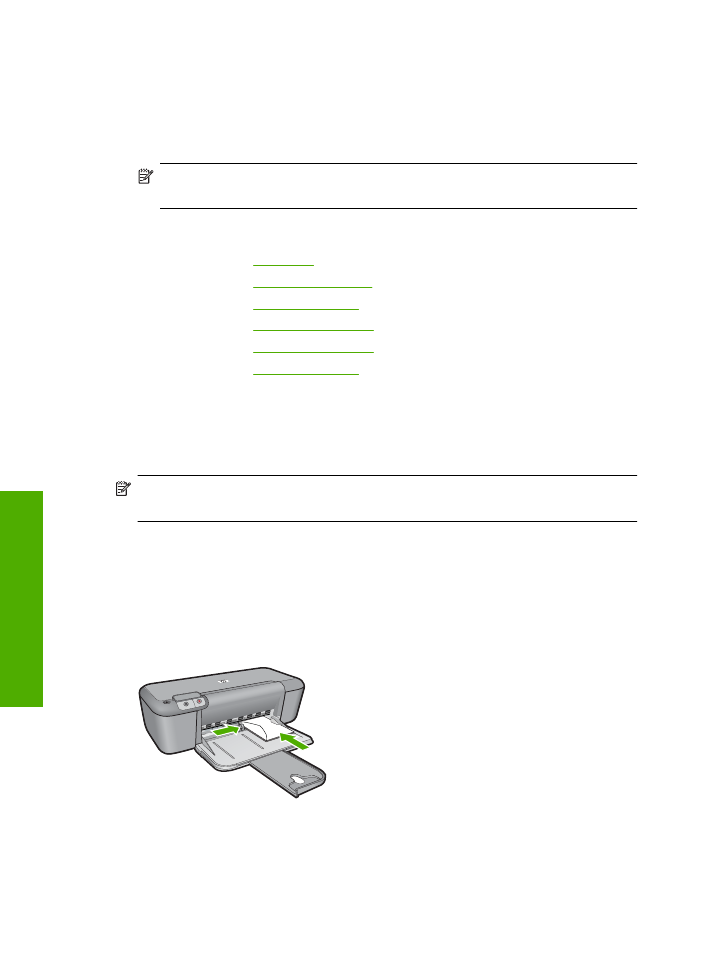
9.
勾選「無邊框列印」核取方塊(如果尚未勾選)。
如果無邊框紙張大小與紙張類型不相容,則產品軟體會顯示警示,並讓您選
取不同的類型或大小。
10.
按一下
「確定」,然後在
「列印」
對話方塊中按一下
「列印」
或
「確
定」。
附註
請勿將尚未使用的相紙留在進紙匣中。因為紙張可能會開始捲曲,
造成輸出品質降低。在列印前,相紙應是平整的。
相關主題
•
位於第
21
页的「放入媒體」
•
位於第
15
页的「使用最大
dpi
列印」
•
位於第
16
页的「檢視列印解析度」
•
位於第
16
页的「建立自訂列印捷徑」
•
位於第
17
页的「設定預設列印設定」
•
位於第
73
页的「停止目前的工作」